Asistentul Google a sosit cu smartphone-urile Pixel Google și fanii Android așteptau asistentul vocal să sosească pe smartphone-urile lor Android încă de atunci. Ei bine, Google a confirmat recent că lansează Google Asistent la aproape toate smartphone-urile Android care rulează Android 6.0 Marshmallow sau mai mult. Cu toate acestea, lansarea a fost destul de lentă și oamenii așteaptă încă asistentul Google să sosească pe smartphone-urile lor. După cum probabil ați ghicit, există o soluționare dacă nu puteți aștepta ca Asistentul Google să sosească oficial pe telefonul smartphone. Iată pașii pentru a activa Google Asistent pe telefonul smartphone Android fără acces la root:
Actualizare : dacă doriți să activați dispozitivele de asistență Google Lollipop care rulează, puteți să consultați celălalt articol despre modul de activare a dispozitivelor Google Assistant pe dispozitivele Lollipop.
Activați Asistentul Google prin intermediul aplicațiilor beta
Notă : Am încercat această metodă pe Moto G4 Plus, pe Lenovo Phab 2 Pro, pe LeEco Le Max 2 și pe Galaxy S7, și a funcționat bine.
1. În primul rând, va trebui să obțineți versiunile beta ale serviciilor Google Play și aplicația Google. Pentru a face acest lucru, mergeți la Setări-> Google, apăsați pe butonul de meniu cu trei puncte din partea dreaptă sus și apoi apăsați pe " Ajutor și Feedback ".

2. În pagina "Ajutor", apăsați pe butonul de meniu cu trei puncte și atingeți " Vizualizare în Magazin Google Play ". Aceasta va deschide pagina Play Google Play a serviciilor Google Play. Aici, puteți doar să derulați în jos și să atingeți butonul " Sunt în " din secțiunea " Deveniți un tester beta ".

3. Apoi, apăsați pe " Alăturați-vă ", după care înregistrarea beta va fi în desfășurare. Ar trebui să dureze câteva minute. Mi-a luat cam 5 minute, dar kilometrajul poate varia.

4. După aceea, căutați aplicația Google din Magazin Play și înscrieți-vă și pentru programul beta .

5. După ce ați terminat, așteptați câteva minute și apoi deschideți Magazin Play. Aici, mergeți la secțiunea " Aplicațiile și jocurile mele " și accesați fila " Beta ", unde veți găsi serviciile Google și Google Play. Doar asigurați-vă că le actualizați pe amândouă.

6. După ce aplicațiile sunt actualizate, mergeți la Setări-> Aplicații . Aici, mergeți la Google-> Storage-> Spațiu de administrare și atingeți " Ștergeți toate datele ".

7. Apoi, reveniți și faceți același lucru pentru serviciile Google Play . Atingeți " Gestionați spațiul " și " Ștergeți toate datele ".

8. Odată ce ați terminat, deschideți aplicația Google, unde vi se va cere să setați lucrurile. După ce ați terminat, veți vedea pagina Google familiarizată cu aplicația. Nu fi dezamăgit, deschideți meniul de hamburger și atingeți " Setări ".

9. Aici veți găsi setările Asistentului Google . Doar atingeți-o. Fereastra de configurare Google Assistant ar trebui să apară atunci. Puteți apăsa pe " Continuați " și apoi apăsați pe butonul de pornire pentru a activa Asistentul Google.

Asta e. Asistentul Google va fi acum disponibil pentru dvs. Puteți să-l întrebați pe asistentul "Ce puteți face" și va aduce o listă cu lucrurile pe care le poate face. Puteți utiliza asistentul vocal pentru a vă seta mementouri, pentru a primi știri, a verifica vremea, a obține informații diferite sau chiar a juca jocuri. Dacă doriți să faceți mai mult cu Asistentul Google, puteți consulta articolul detaliat despre trucurile Google Assistant.

Dacă metoda de mai sus nu funcționează pentru dvs., puteți încerca să instalați versiunile beta ale aplicației Google și ale serviciilor Google Play prin intermediul fișierelor APK.
Aplicația Google Apps Beta (Descărcați)
Aplicația Beta API pentru serviciile Google Play (Descărcați)
De asemenea, puteți să citiți videoclipul despre cum să activați Asistentul Google dacă doriți să urmăriți pașii:
Obțineți Asistentul Google pe telefonul smartphone Android
A fost destul de ușor, nu-i așa? Deci, încercați acești pași și obțineți noul Google Asistent cool pe telefonul dvs. smartphone Android. Nu uitați că metoda funcționează numai pe Android 6.0 sau o versiune ulterioară. Dacă aveți vreo îndoială, anunțați-mă în secțiunea de comentarii de mai jos.

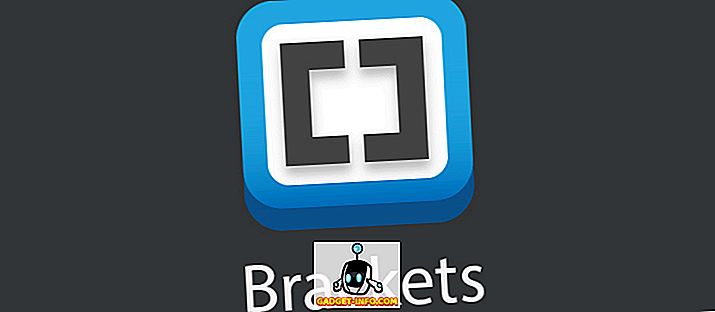







![social media - Schimbarea tendințelor pe Internet în 2011 [Infographic]](https://gadget-info.com/img/social-media/810/sharing-trends-internet-2011-2.jpg)